
- •Негосударственное образовательное учреждение
- •Содержание
- •Введение
- •1.Цель и задачи дисциплины, ее место в учебном процессе
- •2. Требования к уровню освоения содержания дисциплины
- •3.Содержание дисциплины
- •Тема 1. Информационные технологии и их роль в современном обществе
- •Тема 2. Современные компьютерные технологии в юридической практике и в правоохранительной деятельности
- •Тема 3. Офисные компьютерные технологии в юриспруденции
- •Тема 4. Технологии применения
- •Тема 8. Технология корпоративной работы с юридическими документами
- •3. Методические указания к выполнению контрольной работы
- •4. Структура контрольной работы
- •4.1. Требования к оформлению контрольной работы
- •4.2. Порядок выбора варианта
- •Номера тем теоретических вопросов контрольной работы
- •Номера заданий контрольной работы в базе данных ms Access
- •Характеристика основных свойств и возможностей различных справочных правовых систем (спс)
- •Задание на использование различных возможностей справочно-правовых систем
- •5. Контрольные задания
- •5.1. Теоретические вопросы
- •5.2. Задания контрольной работы в базе данных ms Access
- •Вариант 1
- •Вариант 2
- •Вариант 3
- •Вариант 4
- •Вариант 5
- •Вариант 6
- •Вариант 7
- •Вариант 8
- •Вариант 9
- •Вариант 10
- •5.3. Задания контрольной работы на характеристику основных свойств и возможностей различных спс
- •Варианты заданий
- •5.4. Задания контрольной работы на использование различных возможностей спс
- •Варианты заданий
- •6. Методические указания по выполнению заданий контрольной работы
- •6.1. Указания по написанию теоретической части контрольной работы
- •6.2. Методические указания по оформлению теоретических вопросов контрольной работы в редакторе ms Word
- •Основные команды редактирования
- •Форматирование документа
- •Параметры шрифта
- •Форматирование абзацев
- •Создание списков
- •Номера страниц
- •6.3. Указания по выполнению заданий контрольной работы в базе данных ms Access Пример задания:
- •Пример выполнения задания:
- •Данные для заполнения формы «Видеокассеты»
- •Библиографический список Основная литература
- •Дополнительная литература
- •Приложения
Данные для заполнения формы «Видеокассеты»
|
Название фильма |
Исполнитель главной роли |
Жанр |
Страна |
Язык |
Длительность (мин.) |
|
Матрица |
Киану Ривз |
Фантастика |
США |
Английский |
136 |
|
Горец |
Кристофер Ламберт |
Боевик |
США |
Английский |
120 |
|
Титаник |
Ди Каприо |
Трагедия |
США |
Английский |
120 |
|
Маска |
Джим Керри |
Комедия |
США |
Английский |
60 |
|
Терминатор |
Шварцнеггер |
Боевик |
США |
Русский |
60 |
|
Командос |
Шварцнеггер |
Боевик |
США |
Русский |
60 |
|
Юниор |
Шварцнеггер |
Комедия |
США |
Русский |
60 |
|
Игрушка |
Пьер Ришар |
Комедия |
Франция |
Французский |
60 |
|
Вертикаль |
Владимир Высоцкий |
Художественный |
Россия |
Русский |
60 |
Создадим запрос на выборку записей по условию: Шварцнеггер в главной роли.
Создадим запрос с помощью конструктора запросов.
Для этого необходимо выбрать на вкладке Создать → Запрос → Конструктор запросов.
Выполнить действия: Добавить таблицу «Видеокассеты» (рис. 51), после чего необходимо закрыть диалоговое окно с помощью кнопки Закрыть.

Рис. 51. Выполнение действия Добавление таблицы
В нижней части окна Конструктора запросов заполнить условие формирования запроса, в которое выбрать два поля: Название фильма и Главная роль (рис. 52). Условие выборки все фильмы, где главную роль играл Шварцнеггер:

Рис. 52. Создание запроса по условию
Сохранить запрос и назвать его «Фильмы со Шварцнеггером» (рис. 53):

Рис. 53. Сохранение запроса
В проводнике базы данных появится строка с запросом с этим названием (рис. 53). Для выполнения запроса необходимо дважды щёлкнуть по значку запроса «Фильмы со Шварцнеггером».

Рис. 53. Проводник базы данных
с запросом Фильмы со Шварцнеггером
Создадим отчёт для таблицы Видеокассеты, включим в него все поля.
Выбрать в меню вкладку Создать → Отчёт → Мастер отчётов. Откроется окно Создание отчетов (рис. 54), где выберем всего два поля из таблицы Название фильма и Главная роль, после чего необходимо нажать кнопку Далее.
Уровни группировки можно не задавать, т. к. число полей ограничено и сортировку можно оставить по умолчанию, при этом на каждом этапе необходимо нажимать кнопку Далее.
Выберем макет отчёта – табличный, после чего необходимо нажать кнопку Далее. Стиль – стандартный, после чего необходимо нажать кнопку Далее.
Необходимо дать название отчету, например «Видеокассеты», установить флажок «Просмотреть отчёт» и нажать кнопку Готово. Вид готового отчета представлен на рисунке 55.

Рис. 54. Окно Создание отчётов
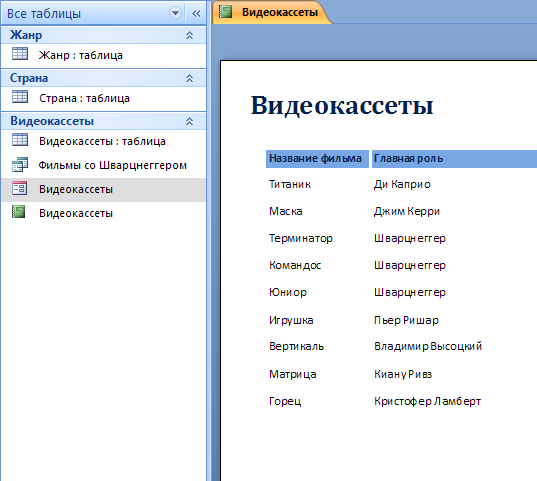
Рис. 55. Отчёт Видеокассеты
Создадим Кнопочную форму для таблицы Видеокассеты.
На вкладке Работа с базами данных в блоке Работа с базами данных выбрать опцию Диспетчер Кнопочных форм, на предложение создания кнопочной формы необходимо ответить утвердительно, после чего откроется диалоговое окно Диспетчер кнопочной формы (рис. 56):

Рис. 56. Диалоговое окно Диспетчер кнопочной формы
Для создания новой кнопочной формы необходимо нажать кнопку Создать, в открывшемся диалоговом окне необходимо дать имя новой кнопочной форме → ОК → имя страницы кнопочной формы написать «Форма». В диалоге указать, какой вид действия с формой будет выполняться, например, открыть форму для редактирования.
Аналогичные действия выполнить для выбора отчёта для его просмотра. В результате должна получиться кнопочная форма, представленная на рисунке 57.

Рис. 57. Готовая кнопочная форма
Сохраните свою базу данных Видеотека на CD-диск.
